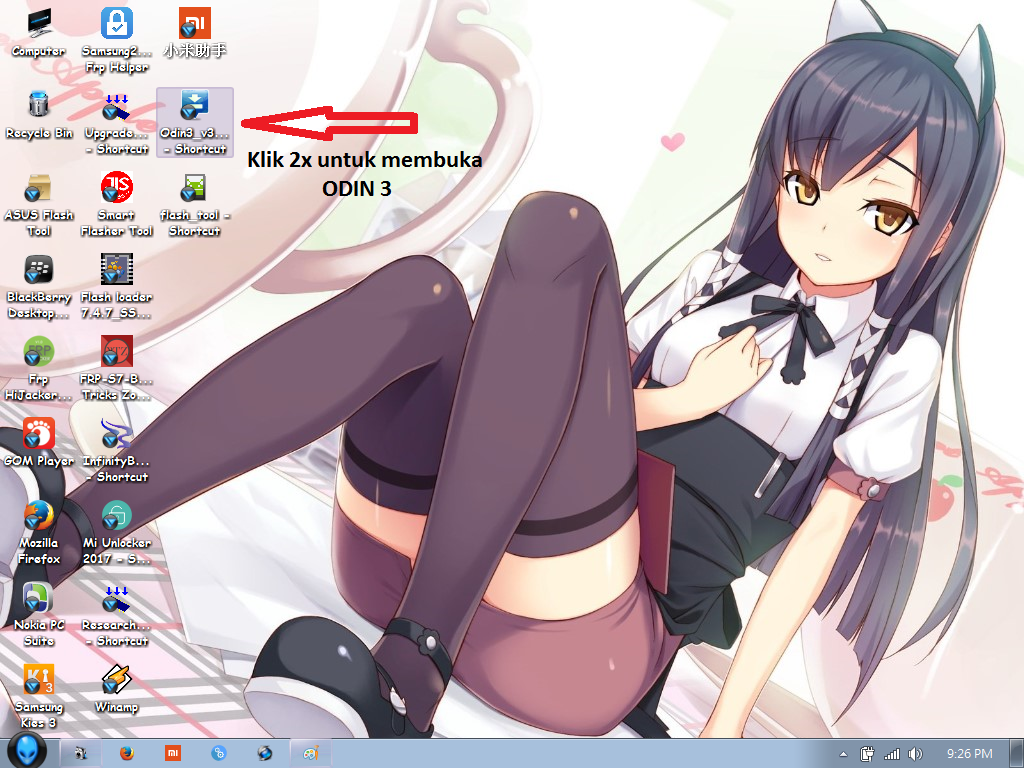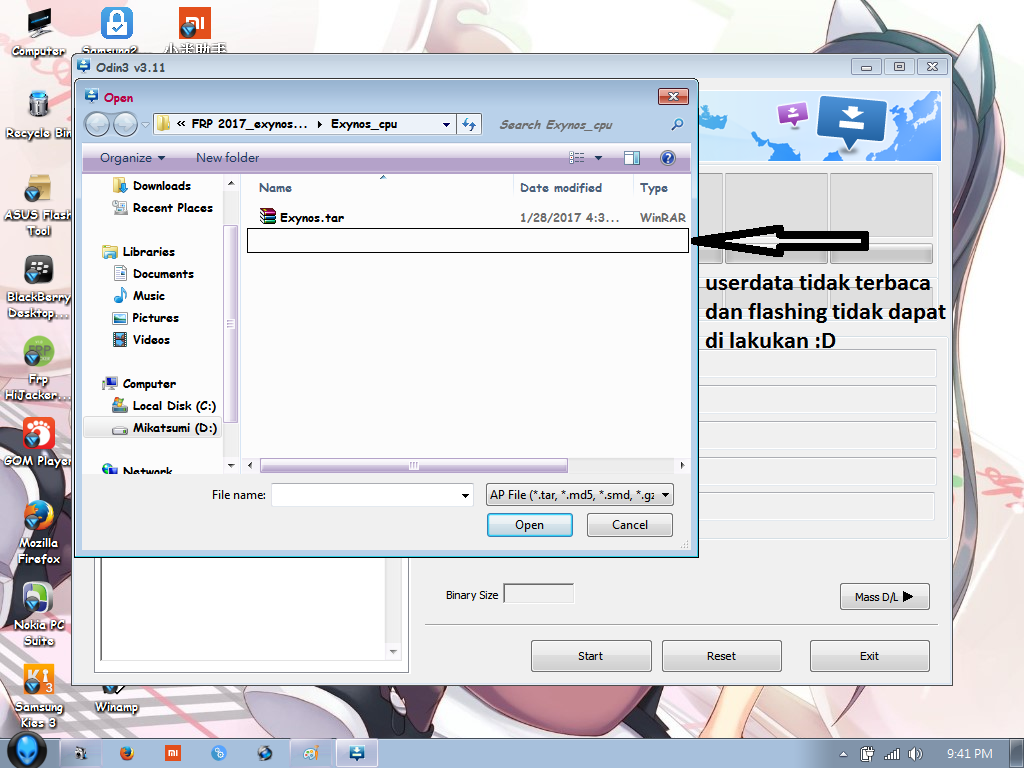Assalamu 'alaikum guys.... pada pagi hari yg masih petang ini, ane akan share bagi kalian yg kesulitan menghadapi permasalahan Lupa pola pada Oppo A37/A37F. Ane sudah pernah mencoba dengan cara hard reset dan bahkan mengupgrade OS Oppo A37/A37F via SD Card, tetapi tidak berhasil. Alhamdulillah.... setelah googling ke sana-sini, akhirnya ane menemukan cara jitu untuk permasalahan lupa pola pada Oppo A37/A37F via PC.
Tanpa basa basi lagi, kalian bisa mencoba tutorial yg akan ane sampaikan kali ini
Bahan-bahan yg harus di persiapkan :D
1. Pastikan kapasitas baterai minimal 70% untuk jaga-jaga
2. Qualcomm USB Driver
3. Firmware (di dalam juga sudah ada toolnya sendiri untuk flashing)
Uploader: GSM TECH
4. Semangat pantang menyerah dan do'a
Langkah-langkah tahap flashing
1. Ekstrak semua file dan instal Qualcomm USB Driver pada PC kalian
2. Tekan tombol Volume atas dan bawah secara bersamaan dan koneksikan ke PC dengan menggunakan kabel data
3. Buka Msm8x39DownloadTool pada folder firmware, dan lihat apakah ada 1 tulisan yg berbeda pada tools yg menandakan bahwa perangkat sudah terkoneksi dengan PC. kemusian lepas kedua tombol setelah perangkat sudah terbaca oleh tools.
4. Klik Start dan tunggu hinggat proses flashing selesai. Jika tulisan berubah menjadi berwarna hijau, maka menandakan tahap flashing sudah selesai.
Begitulah cara yg sudah ane uji coba dan berhasil,cukup sekian tutorial kali ini. Semoga tutorial ini bermanfaat bagi kalian semua >_<
Untuk permasalahan bergetar setelah Flashing.... ane saranin untuk membaca "Cara mengatasi Oppo A37f bergetar setelah flashing TESTED 100%"
Nb: "Ingat!!! resiko di tanggung sendiri, jangan salahkan admin yg memberikan tutorial jika terjadi sesuatu yg tidak terduga. Selama ada keberanian, pasti ada jalan. Jika ada masalah, mari kita diskusikan bersama-sama, jangan saling mencemooh dan saling menuding. Hargailah kerja keras Admin :)"